我们经常需要写代码,查看代码,查看代码时一般会用记事本,但是记事本的功能太弱,而我们又不需要特别大的编辑软件,只需要一个小巧好用的替代记事本的编辑软件。Notepad++就是一款轻量级多功能编辑软件,我用了很久了,以前主要是用他来查看代码,他有语法高亮功能,内置支持多达 27 种语法高亮度显示,这是相对于记事本来说最大的特点,对于代码他还有很多实用的功能,如将一段文字给注释掉,以前需要手动添加/**/,现在只需要选择一段文本使用快捷键就可以,今天主要分享的Notepad++几个常用删除类正则表达式。
正则表达式:<\/?((?!img).)*?\/?>
2.把html标签里的width=”“通通去除掉
width="[^"]+"(针对里面没有空行) width\s*=\s*"[^"]+"(针对里面有空行)
3.Notepad++正则表达式批量删除/替换HTML中的注释
按快捷键 Ctrl+Shift+F
文件查找 替换为 空
Tips:.代表匹配所有字符、*代表前一个元素匹配一次或多次、?代表非贪婪模式匹配
4.Notepad++批量删除包含某字符串的行
查找 ^.*字符串.*$ 替换为 空 (删除后会留下空行) 查找 ^.*字符串.*\r?\n 替换为 空 (删除后不会留下空行)
另外分享一下Notepad++常用快捷键:
Ctrl-H 打开Find / Replace 对话框
Ctrl-D 复制当前行
Ctrl-L 删除当前行
Ctrl-T 上下行交换
Ctrl-Q 块注释/消除注释
Ctrl-U 变为小写
Ctrl-F2 触发书签
Ctrl-Space 打开CallTip列表框
Ctrl-Shift-U 变为大写
Ctrl-Shift-F 在文件中找
F2 到前一个书签
F3 找下一个
F5 打开run对话框
F11 全屏
Shift-F3 找上一个
Shift-F2 到下一个书签
Shift-Tab (selection of several lines) 移除Space
Alt-0 折叠全部
Alt-Shift-0 展开全部
Tab (selection of several lines) 加入Space
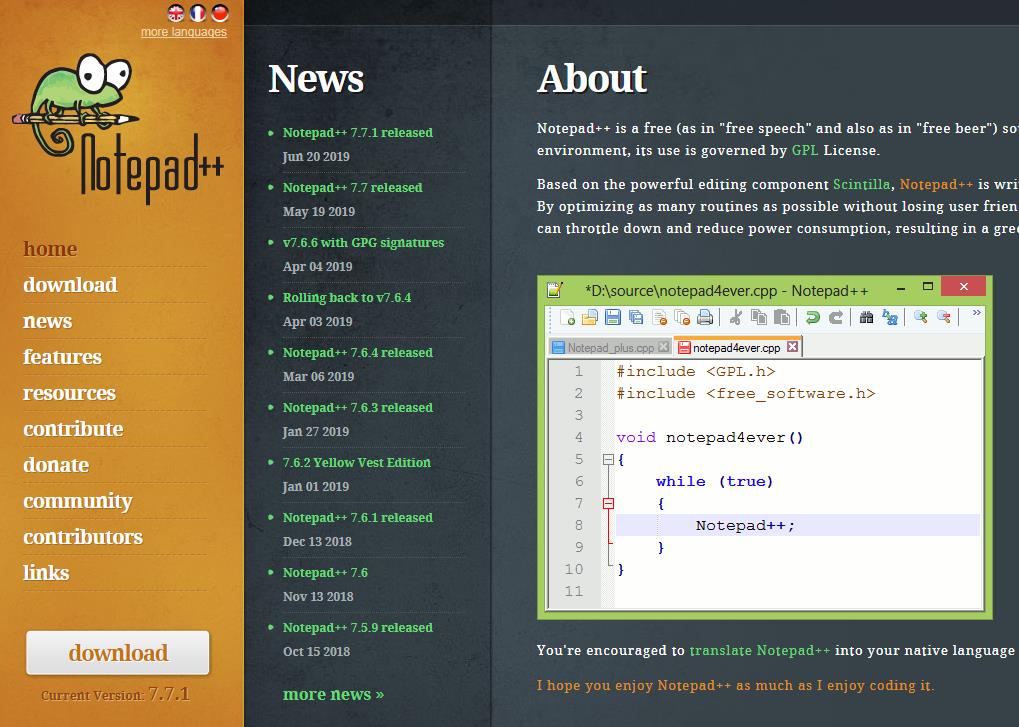


![[苹果CMSV10教程]苹果CMS图片储存在阿里图床和如优图床的方法](https://www.zhuax.com/wp-content/themes/ceomax-pro/timthumb.php?src=https://www.zhuax.com/wp-content/uploads/2019/06/1686cd52db6354654087b.jpg&h=200&w=300&zc=1&a=t&q=100&s=1)
![[WordPress插件]推荐+吐槽WP-Sweep 清理和优化数据库插件](https://www.zhuax.com/wp-content/themes/ceomax-pro/timthumb.php?src=https://www.zhuax.com/wp-content/uploads/2019/05/timg-2.jpg&h=200&w=300&zc=1&a=t&q=100&s=1)
![[苹果CMSV10教程]苹果CMSV10对接CNDjson图床教程](https://www.zhuax.com/wp-content/themes/ceomax-pro/timthumb.php?src=https://www.zhuax.com/wp-content/uploads/2021/02/2021021910530373.png&h=200&w=300&zc=1&a=t&q=100&s=1)



![[苹果CMSV10教程]腾讯爱奇艺首页幻灯轮播图获取教程](https://www.zhuax.com/wp-content/themes/ceomax-pro/timthumb.php?src=https://www.zhuax.com/wp-content/uploads/2020/02/bcab7dfcc5e5288.jpg&h=200&w=300&zc=1&a=t&q=100&s=1)
![[苹果CMSV10教程]修改分类标题、关键字、描述](https://www.zhuax.com/wp-content/themes/ceomax-pro/timthumb.php?src=https://www.zhuax.com/wp-content/uploads/2020/03/1580874905-f656ca34232426c.jpg&h=200&w=300&zc=1&a=t&q=100&s=1)
![[WordPress教程]:如何让文章自动添加标签链接变为内链](https://www.zhuax.com/wp-content/themes/ceomax-pro/timthumb.php?src=https://www.zhuax.com/wp-content/uploads/2021/02/202102240134044.jpg&h=200&w=300&zc=1&a=t&q=100&s=1)


真美
666
已经修复,放心下载!
没有百度云链接密码,无法下载
哈哈哈哈哈哈哈